スプール済みの未処理ジョブを表示する
「Fieryプレビュー」ウィンドウでスプール済みジョブを表示できます。
次の図は、標準的な「Fieryプレビュー」ウィンドウを示しています。最初に「Fieryプレビュー」を開いたときに「ページ表示」および「設定」のペインが表示されていない場合は、それぞれツールバーの左および右に表示されている矢印をクリックしてください。
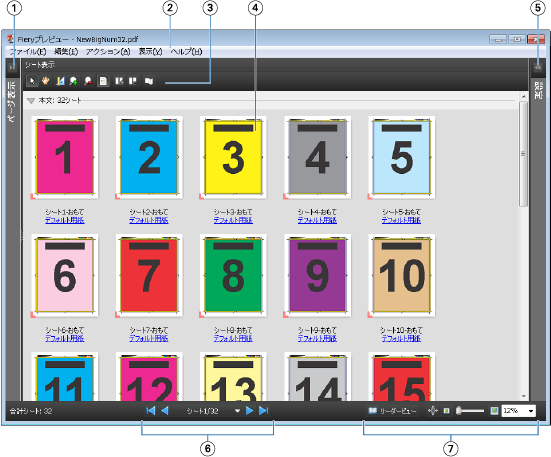
| 1 | ページビュー表示用矢印 | ページ表示、シート表示、リーダービューを参照してください。 |
| 2 | メニュー | Fiery JobMasterを参照してください。 |
| 3 | ツールバー アイコン | プレビューのツールバーアイコンを参照してください。 |
| 4 | 「シート表示」のサムネイル | Fiery Composeでジョブを開いて表示するにはを参照してください。 |
| 5 | 設定ペイン用矢印 | 設定ペインを参照してください。 |
| 6 | ナビゲーション ツール | Fiery Composeでジョブを開いて表示するにはを参照してください。 |
| 7 | 拡大表示コントロール | Fiery JobMasterを参照してください。 |
